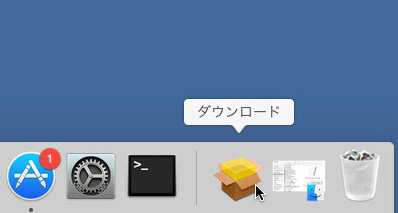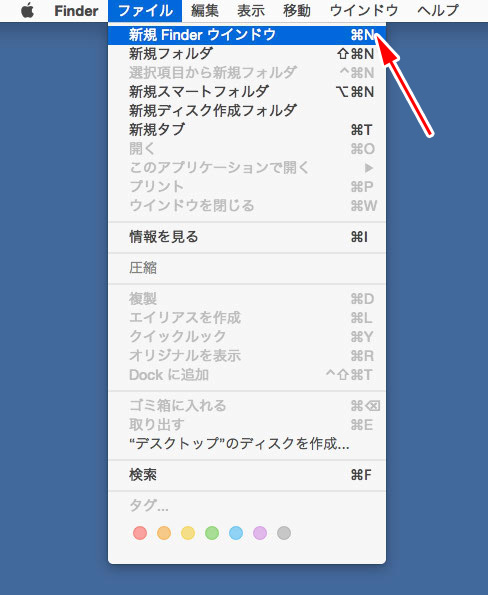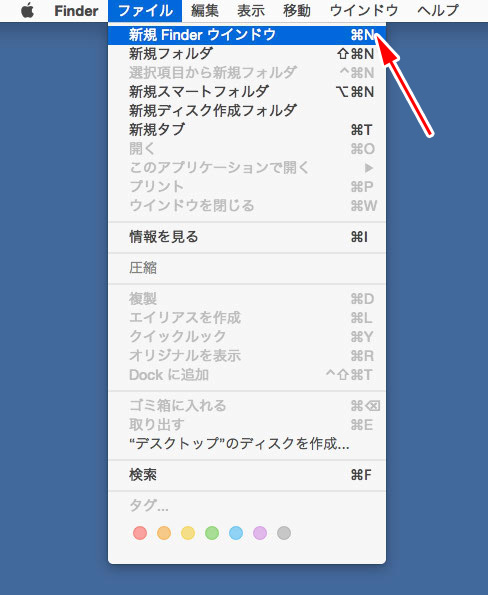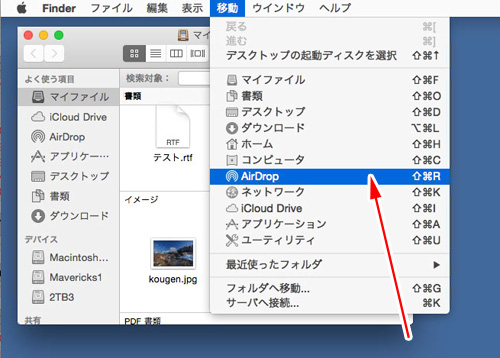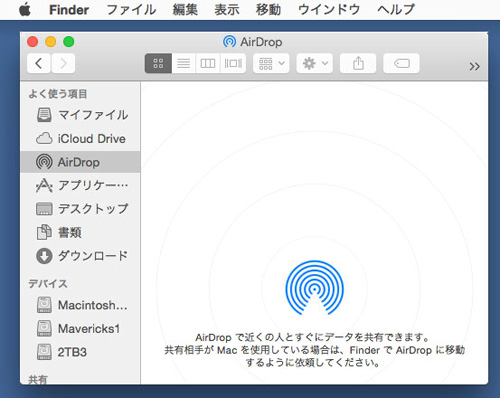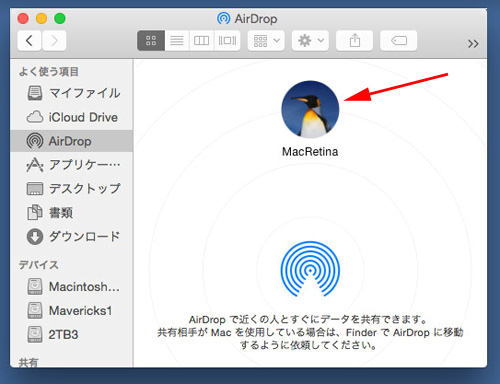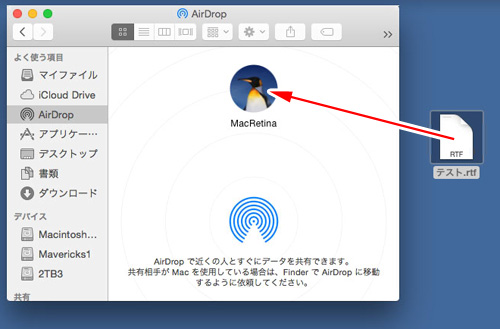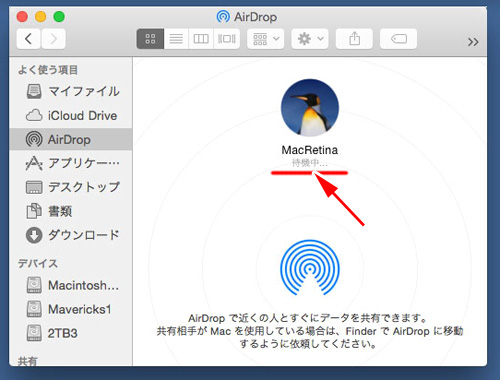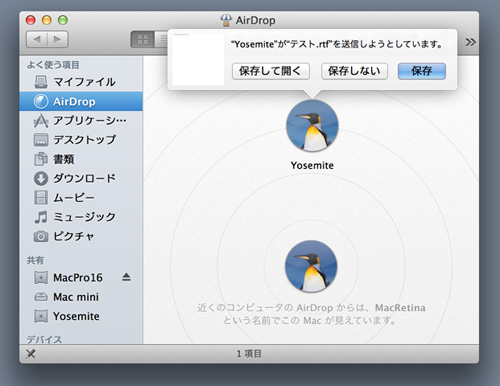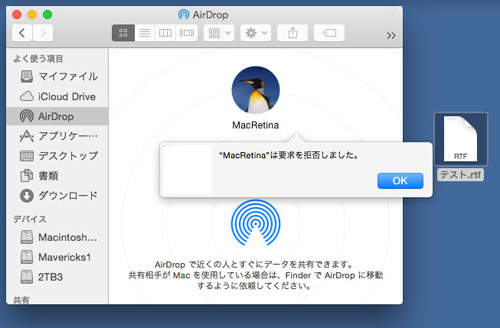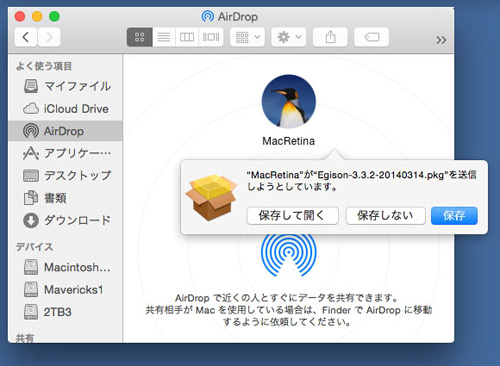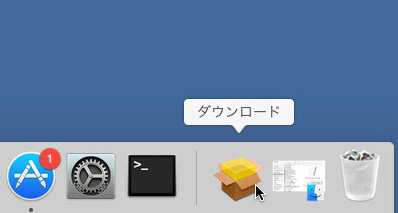AirDropを使ってファイルの送受信を行う
ファイルメニューから「新規 Finder ウインドウ」を選択します。
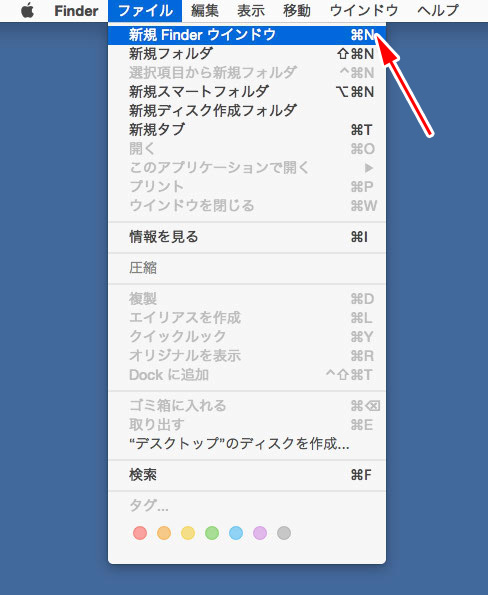
「移動」メニューから「AirDrop」を選択します。
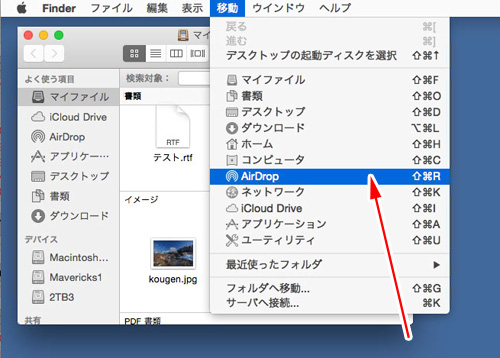
図のような画面になります。しばらく待ちます。
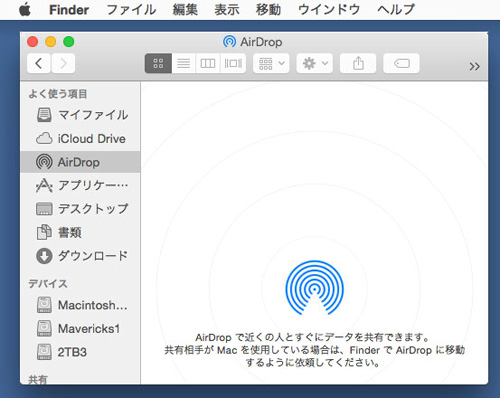
AirDropに対応した機器があると図のように相手のユーザーアイコンが表示されます。
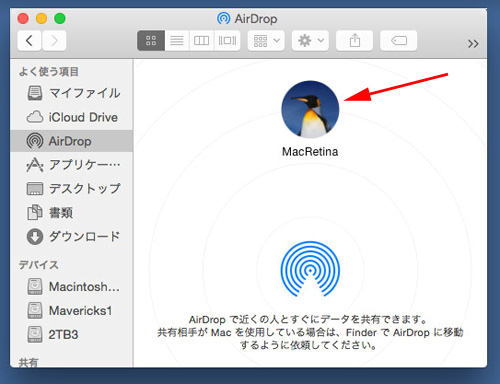
送信したいファイルをドラッグして相手のアイコンに入れます。
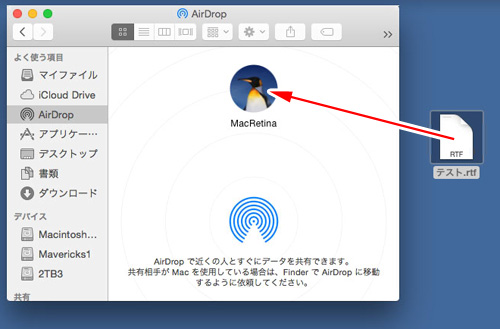
相手の応答を待つため図のように「待機中...」と表示されます。
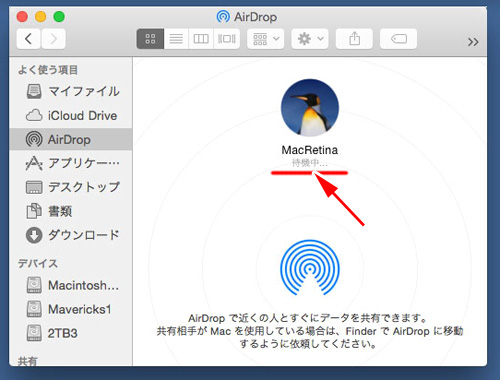
こちらの画面はファイルを受信する側です。ファイルを保存する場合は「保存」または「保存して開く」を選択します。「保存しない」を選択するとファイルを受け取ることはできません。
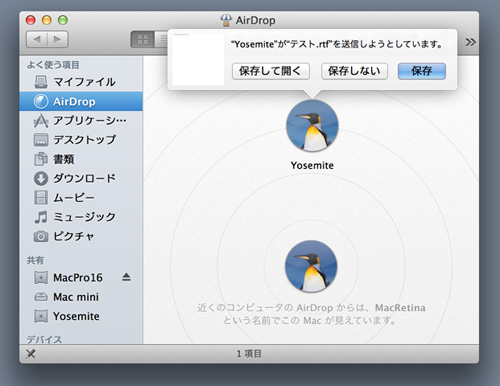
相手がファイルの受信を拒否した場合は図のようになります。無事に相手が受け取った場合は何も表示されません。
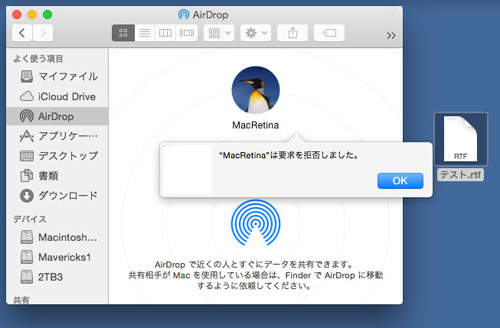
相手側からファイルが送られてきた場合は図のような画面になります。「保存」ボタンをクリックするとファイルが保存されます。
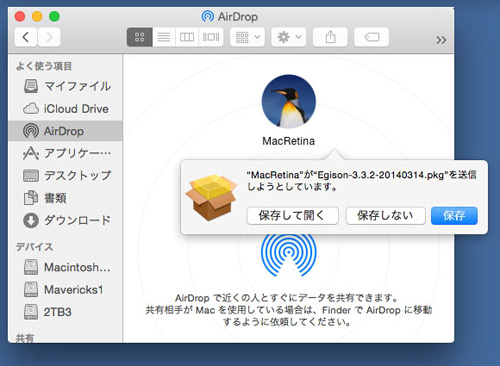
受信したファイルはダウンロードフォルダに保存されます。